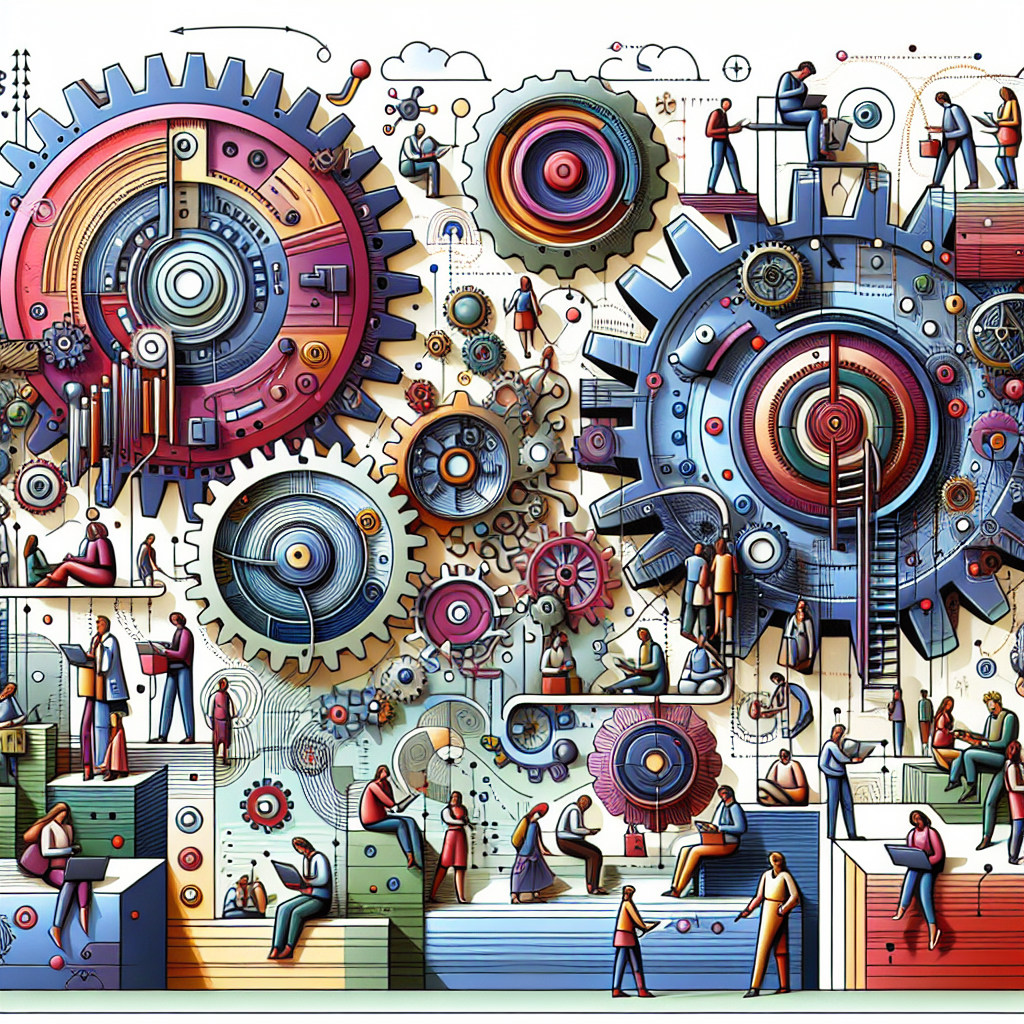Hướng dẫn của người mới bắt đầu để tự động hóa các nhiệm vụ với N8N
N8N là gì?
N8N là một công cụ tự động hóa quy trình công việc nguồn mở nhằm đơn giản hóa quá trình tích hợp các ứng dụng và dịch vụ khác nhau. Nó cho phép bạn kết nối các hệ thống khác nhau, tự động hóa các tác vụ lặp đi lặp lại và quản lý luồng dữ liệu mà không cần kiến thức lập trình sâu rộng. N8N hỗ trợ hơn 200 ứng dụng và dịch vụ, khiến nó trở thành một lựa chọn linh hoạt để tự động hóa quy trình công việc trên các lĩnh vực khác nhau, bao gồm tiếp thị, bán hàng, quản lý dự án, v.v.
Các tính năng chính của N8N
-
Nguồn mở: Bản chất nguồn mở của N8N có nghĩa là người dùng có thể tự lưu trữ ứng dụng, tùy chỉnh nó theo nhu cầu của họ và đóng góp cho sự cải thiện của nó.
-
Không cần mã: N8N cung cấp một trình tạo quy trình công việc trực quan cho phép thiết lập các tự động hóa phức tạp thông qua giao diện thân thiện với người dùng.
-
Linh hoạt: Người dùng có thể tạo quy trình công việc từ đầu hoặc bắt đầu với các mẫu được xác định trước, giúp bạn dễ dàng chạy xuống đất.
-
Kích hoạt và webhooks: N8N có thể lắng nghe các sự kiện trong thời gian thực, cho phép nó phản ứng động với các đầu vào khác nhau. Điều này làm cho nó hữu ích cho các ứng dụng như nhận bài nộp biểu mẫu hoặc kích hoạt các hành động dựa trên các sự kiện bên ngoài.
-
Chuyển đổi dữ liệu: N8N cho phép các hoạt động dữ liệu như thao tác và chuyển đổi, giúp định dạng và điều chỉnh dữ liệu khi nó di chuyển giữa các dịch vụ khác nhau.
Bắt đầu với N8N
Cài đặt N8N
Có một số cách để cài đặt N8N:
-
Sử dụng Docker: Phương pháp dễ nhất là sử dụng Docker. Đảm bảo Docker được cài đặt và chạy lệnh sau:
docker run -it -p 5678:5678 n8n -
Cài đặt thủ công: Bạn cũng có thể cài đặt N8N theo cách thủ công bằng Node.js. Đầu tiên, đảm bảo bạn đã cài đặt Node.js (phiên bản 14 trở lên) trên hệ thống của bạn. Sau đó, chạy:
npm install n8n -g n8n -
Lưu trữ đám mây: Ngoài ra, bạn có thể chọn các dịch vụ đám mây N8N, cung cấp một thể hiện được quản lý đầy đủ về N8N, đơn giản hóa việc thiết lập và bảo trì.
Truy cập giao diện người dùng
Sau khi N8N lên và chạy, hãy truy cập giao diện web bằng cách điều hướng đến https://localhost:5678. Bạn sẽ được chào đón với bảng điều khiển chính nơi bạn có thể tạo, quản lý và giám sát quy trình công việc của bạn.
Hiểu về quy trình công việc trong N8N
Các thành phần của quy trình làm việc
-
Nút: Mỗi nút trong một quy trình công việc đại diện cho một hoạt động hoặc hành động cụ thể. Các nút có thể gửi yêu cầu, nhận dữ liệu, chuyển đổi thông tin hoặc thực hiện các tác vụ khác.
-
Kết nối: Bạn kết nối các nút thông qua các dòng đại diện cho luồng dữ liệu. Điều này xác định cách dữ liệu di chuyển từ nút này sang nút khác.
-
Kích hoạt: Các nút có thể bắt đầu quy trình công việc dựa trên các sự kiện hoặc lịch trình. Ví dụ: bạn có thể thiết lập một nút webhook để kích hoạt quy trình công việc khi một biểu mẫu được gửi.
-
Thực thi: Theo dõi từng thực thi quy trình công việc cung cấp cái nhìn sâu sắc về việc các quy trình chạy thành công hay gặp phải bất kỳ lỗi nào.
Tạo quy trình làm việc đầu tiên của bạn
-
Chọn một nút kích hoạt: Bắt đầu bằng cách chọn trình kích hoạt để kích hoạt quy trình làm việc của bạn. Đối với ví dụ này, chúng tôi sẽ sử dụng trình kích hoạt webhook HTTP. Kéo nó lên khung vẽ.
-
Định cấu hình nút kích hoạt: Nhấp vào nút để định cấu hình các tham số như phương thức HTTP, đường dẫn URL và xác thực nếu cần.
-
Thêm một nút hành động: Tiếp theo, chọn một nút hành động, chẳng hạn như “Gửi email”, “Post Post Slack” hoặc “Tạo Google Sheet Row”. Sau khi kéo nó lên khung vẽ, kết nối nó với nút kích hoạt.
-
Xác định cài đặt nút: Định cấu hình cài đặt nút hành động. Ví dụ: nếu bạn đã chọn nút “Gửi email”, chỉ định địa chỉ email, chủ đề và phần thân của tin nhắn của người nhận.
-
Kiểm tra quy trình làm việc: Sử dụng tùy chọn “Thực hiện quy trình làm việc” để chạy quy trình công việc của bạn và xem nó có hoạt động như mong đợi không.
-
Kích hoạt quy trình làm việc: Sau khi hài lòng, hãy bật quy trình làm việc để cho phép nó chạy tự động bất cứ khi nào sự kiện kích hoạt xảy ra.
Sử dụng các mẫu được xác định trước
N8N cung cấp một số mẫu để giúp người dùng nhanh chóng thiết lập quy trình công việc. Bạn có thể tìm thấy các mẫu này trong bảng điều khiển trong phần “Mẫu”. Để sử dụng một mẫu:
-
Duyệt qua các mẫu: Chọn một quy trình công việc phù hợp với nhu cầu của bạn, chẳng hạn như tự động hóa các bài đăng trên phương tiện truyền thông xã hội hoặc các tác vụ nhập dữ liệu.
-
Nhập mẫu: Nhấp vào nút “Sử dụng mẫu này”, sẽ tải các nút và cài đặt cấu hình được xác định trước vào không gian làm việc của bạn.
-
Tùy chỉnh mẫu: Sửa đổi bất kỳ tham số theo nhu cầu của bạn. Điều này có thể bao gồm thay đổi các trường dữ liệu, thay đổi cài đặt nút hoặc thêm các nút mới.
Các tính năng nâng cao
Thao tác và chuyển đổi dữ liệu
N8N được trang bị một số nút để chuyển đổi dữ liệu. Các Function Node, ví dụ, cho phép người dùng áp dụng logic JavaScript để sửa đổi dữ liệu khi nó đi qua quy trình làm việc. Điều này rất hữu ích cho việc xác thực dữ liệu, định dạng và tính toán.
Xử lý lỗi
Một trong những tính năng nổi bật của N8N là xử lý lỗi tích hợp. Người dùng có thể xác định các hành động thay thế nếu một nút trong quy trình công việc gặp phải lỗi. Bằng cách sử dụng nút IF IF, các quy trình công việc có thể điều hướng một cách duyên dáng các tình huống khắc phục sự cố, đảm bảo rằng một lỗi trong một phần không làm ảnh hưởng đến toàn bộ quá trình.
Lập kế hoạch quy trình công việc
Để tự động hóa các tác vụ thông thường, N8N có nút cron cho phép bạn lên lịch trình công việc dựa trên các khoảng thời gian cụ thể, chẳng hạn như hàng ngày, hàng tuần hoặc hàng tháng. Chỉ cần chỉ định các cài đặt thời gian mong muốn và N8N sẽ chăm sóc thực thi tại thời điểm được chỉ định.
Tích hợp các ứng dụng của bên thứ ba
N8N vượt trội trong việc kết nối các ứng dụng bên ngoài khác nhau, từ các hệ thống CRM như Salesforce đến các nền tảng truyền thông xã hội như Twitter. Để thêm tích hợp:
-
Thêm một nút mới: Nhấp vào biểu tượng “+” để thêm một nút mới.
-
Chọn một ứng dụng: Tìm kiếm ứng dụng mong muốn, như Google Sheets.
-
Xác thực: Thực hiện theo các lời nhắc để cung cấp thông tin cần thiết (khóa API, OAuth, v.v.) để kết nối với ứng dụng.
-
Xác định các hành động nút: Chọn những hành động bạn muốn nút thực hiện, như tạo một hàng mới trong Google Sheets hoặc tìm nạp các liên hệ từ Salesforce.
Thực tiễn tốt nhất cho thiết kế quy trình làm việc
-
Đơn giản là chìa khóa: Bắt đầu với các quy trình công việc đơn giản và dần dần thêm độ phức tạp khi bạn trở nên thoải mái hơn với khả năng của N8N.
-
Sử dụng đặt tên mô tả: Đặt tên cho quy trình công việc và nút của bạn một cách mô tả để chúng dễ dàng nhận ra trong bảng điều khiển.
-
Kiểm tra kỹ lưỡng: Luôn luôn kiểm tra quy trình công việc trước khi phát hành. Sử dụng nhật ký thực thi để khắc phục sự cố bất kỳ vấn đề nào phát sinh trong quá trình thử nghiệm.
-
Ghi lại quy trình công việc của bạn: Duy trì tài liệu cho các quy trình công việc phức tạp là điều cần thiết để tham khảo và bảo trì trong tương lai.
-
Tận dụng hỗ trợ cộng đồng: N8N có một cộng đồng sôi động trên các diễn đàn và GitHub, nơi bạn có thể chia sẻ ý tưởng, đặt câu hỏi và tìm giải pháp.
Phần kết luận
Hướng dẫn này phục vụ như một phần giới thiệu để tự động hóa các nhiệm vụ với N8N. Với các tính năng, dễ sử dụng và khả năng tích hợp rộng rãi, N8N trao quyền cho các cá nhân và doanh nghiệp để hợp lý hóa các hoạt động, nâng cao năng suất và giảm lỗi thủ công. Cho dù bạn đang tự động hóa các tác vụ nhập dữ liệu đơn giản hoặc các quy trình kinh doanh phức tạp, N8N cung cấp các công cụ cần thiết cho bất kỳ ai để tối ưu hóa quy trình công việc của họ một cách hiệu quả.